语音朗读设置
DesktopJP桌面日语软件支持单词、例句和释义朗读。在软件启动窗口点击“设置”按钮,打开参数设置窗口,点击左侧“语音朗读”选项卡,设置界面如下:
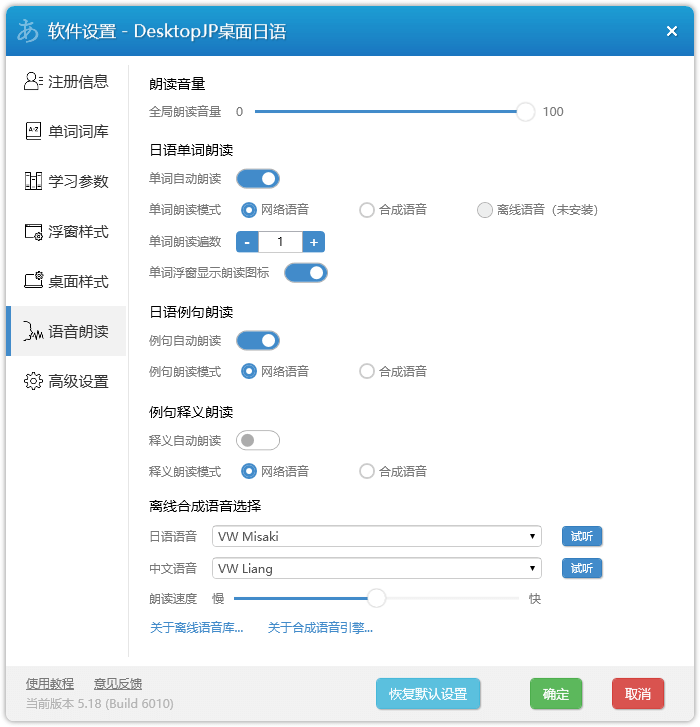
朗读音量
调整软件全局朗读音量大小。
日语单词朗读
设置开启单词自动朗读:
开启后,在各类学习模式下单词展现时将自动进行朗读。
朗读模式:
网络语音——单词朗读资源来自网络服务器,使用时需确保网络通畅,初次朗读时软件会将数据缓存至本地,再次调用时直接从本地加载。如朗读时出现卡顿情况,请查看问题原因及解决方法。
合成语音——使用合成语音朗读引擎TTS(Text To Speech)进行朗读,可使用系统自带日语语音,注册用户可获得更多高清语音引擎,使用方法详见后文。
离线语音——学霸会员可下载使用外籍人士录制的单词语音数据包,使用方法详见语音包内说明文件。
单词朗读遍数:
为增强学习效果,可设置多次朗读单词。
单词浮窗显示朗读图标:
浮窗与桌面模式下,在单词右侧显示喇叭图标,鼠标移入后可手动朗读单词。
日语例句朗读
设置浮窗与桌面模式下日语例句的朗读方式,方法同上。
例句释义朗读
设置浮窗与桌面模式下中文释义的朗读方式,方法同上。
离线合成语音选择
可以在日语语音和中文语音下拉列表框中选择对应的语音朗读引擎。通常,语音引擎的名称会包含其支持的语言类型,因此您可以通过查看引擎名称来判断已选择的语音朗读引擎是否与您需要的语言相匹配。
点击右侧的“试听”按钮,您将听到所选语音朗读引擎的效果。请注意,如果您未正确设置日语或中文语音,可能会导致朗读出现异常。
语音朗读速度:
调节合成语音的朗读速度。
日语语音引擎安装使用
使用系统自带语音
Win 10用户可直接添加日语语音:
打开控制面板,选择时间和语言
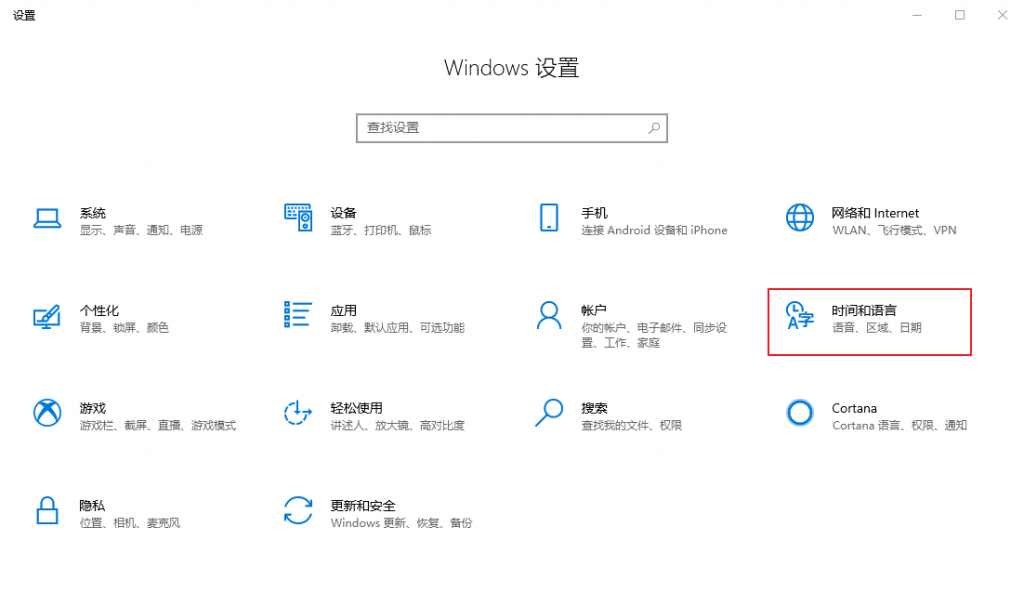
选择添加首选的语言
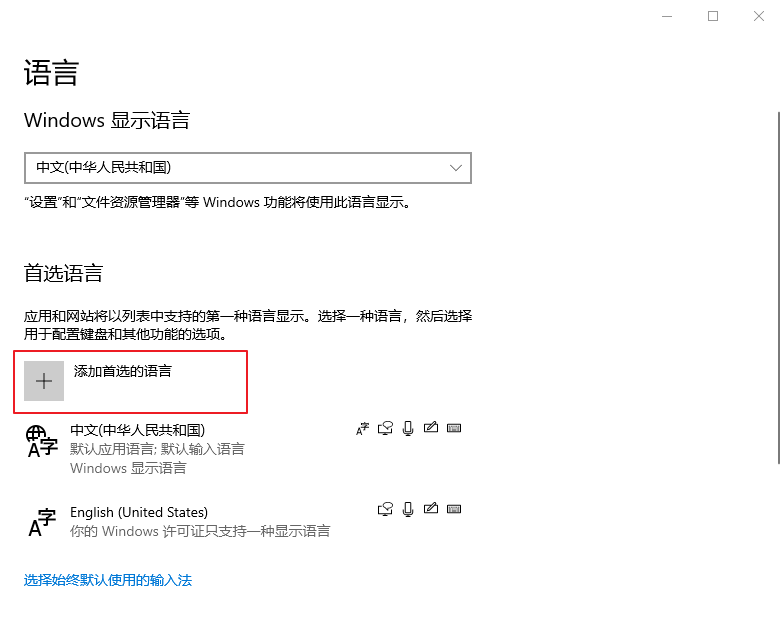
搜索并添加日语,注意,需包含“文本到语音转换”
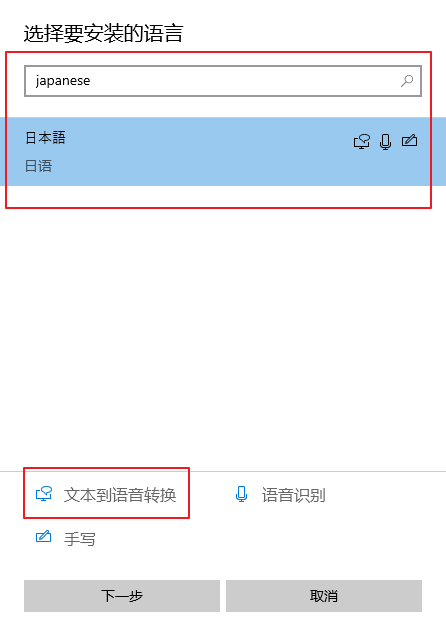
如无上述内容,可能是您的操作系统为精简版,无相关组件与服务。
安装成功后日语语言将出现在列表中
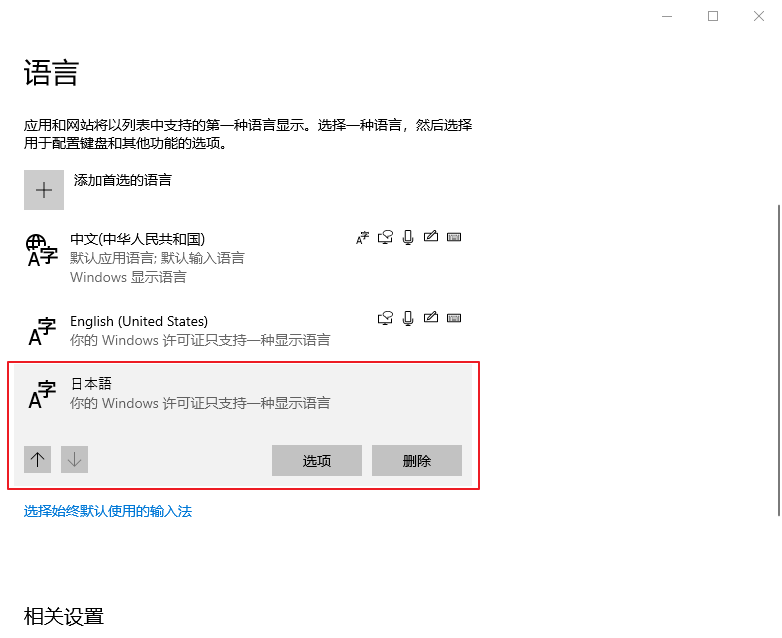
打开DesktopJP桌面日语软件,在语音朗读设置中,选择Microsoft Haruka Desktop并确定即可。
安装第三方语音引擎
NeoSpeech的合成语音是当前发声效果最好,发音最自然的文字语音转换引擎。这里推荐使用的是NeoSpeech的高清日语语音库:美咲(VW-Misaki)。
下载地址及提取码详见您的DesktopJP桌面日语注册邮件。该引擎为第三方公司提供,无法保证在所有终端设备上均正常使用,请自行下载测试
下载后解压赠品中的文件,根据说明文件进行安装及补丁覆盖。
安装完成后,打开DesktopJP桌面日语软件,在语音朗读设置中,选择VW Misaki并确定即可。(部分电脑需先重启系统)
获取更多使用技巧,请查阅 DesktopJP桌面日语软件教程
